
అడోబ్ ఫోటోషాప్లో నీడను జోడించండి
కాగితంపై లేదా అడోబ్ ఫోటోషాప్ వంటి గ్రాఫిక్ డిజైనింగ్ ప్రోగ్రామ్లో గీసిన ఏదైనా, దానికి నీడను జోడించే వరకు మరియు వాస్తవికంగా కనిపించదు. ప్రోగ్రామ్ అందించిన అద్భుతమైన లక్షణాల వల్ల ఫోటోషాప్లో నీడను జోడించడం చాలా సులభం. మీరు ఒక వస్తువును గీసిన తరువాత, మీరు ఈ లక్షణాలను ఈ క్రింది దశలతో యాక్సెస్ చేయవచ్చు మరియు మీ అవసరాలకు అనుగుణంగా వస్తువు యొక్క నీడను సర్దుబాటు చేయవచ్చు.
- మీ ఫోటోషాప్ను ఖాళీ ఫైల్కు తెరవండి లేదా మీరు పూర్తి చేసిన ఫైల్ను తెరవండి మరియు నీడను జోడించాలి.
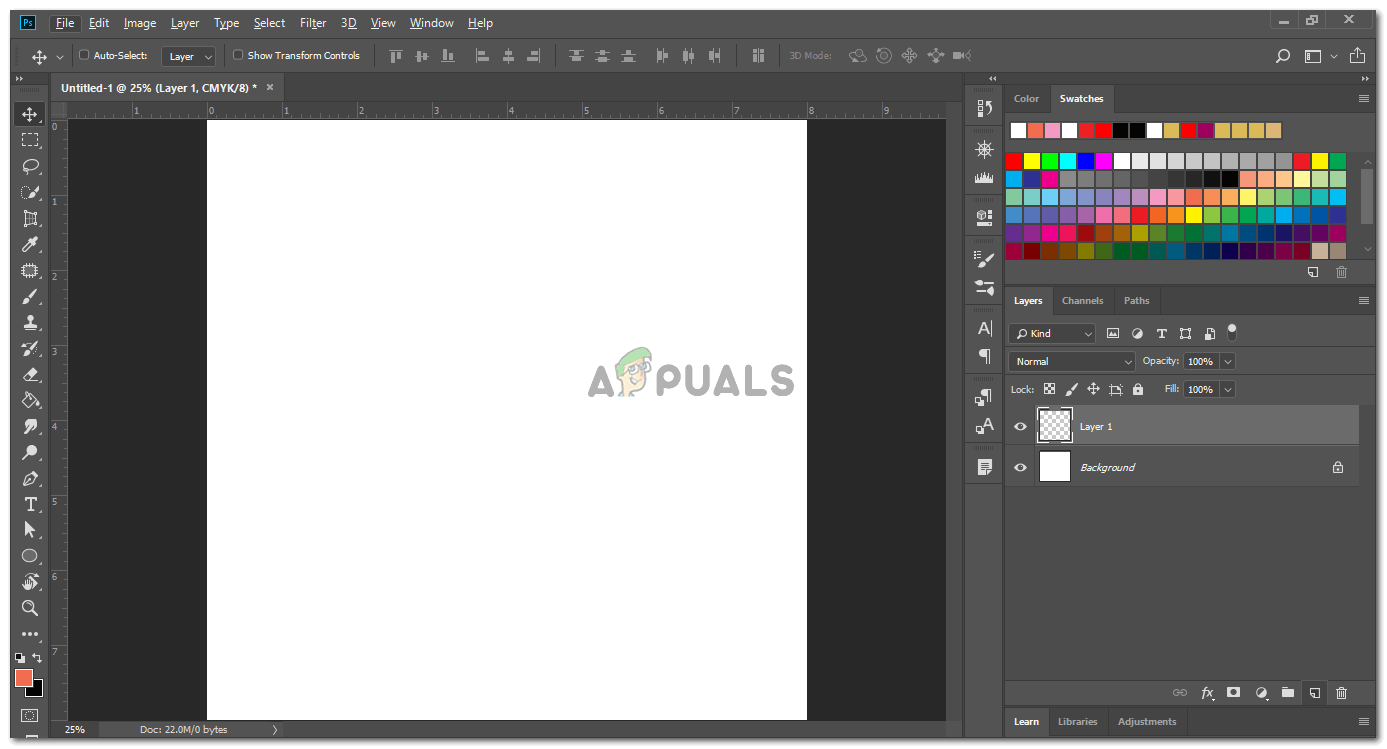
మీరు మీ డిజైనింగ్పై పని ప్రారంభించడానికి ముందు మీ అడోబ్ ఫోటోషాప్ను తెరిచి పొరను సృష్టించండి.
- అడోబ్ ఫోటోషాప్లో చాలా ఇబ్బంది లేకుండా మీరు చిత్రం కింద నీడను ఎలా జోడించవచ్చో మీకు చూపించడానికి నేను ఫోటోషాప్లో యాదృచ్ఛిక ఆకారాన్ని గీసాను.
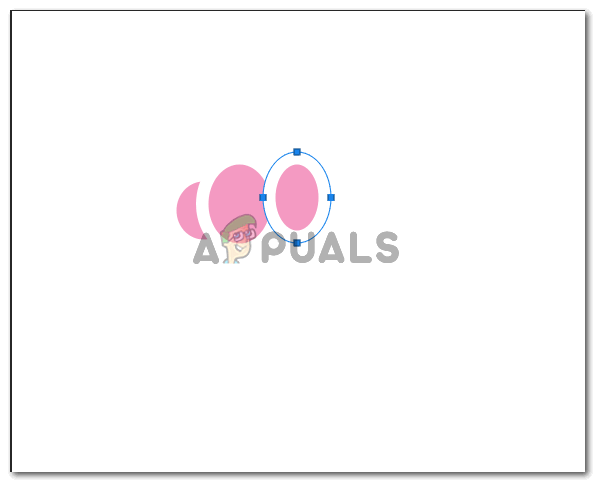
మీరు ఒక వస్తువును ఎలా తయారు చేయవచ్చో మీకు ఒక ఉదాహరణ చూపించడానికి నేను మూడు దీర్ఘవృత్తాకారాలను గీసాను, ఆపై దానికి నీడను జోడించి, అది వాస్తవానికి కంటికి ఎలా కనబడుతుందో దానిపై ఏదో ఉంచినట్లు కనిపిస్తుంది
- మీరు చిత్రాన్ని గీసి, మిగిలిన డిజైనింగ్ను పూర్తి చేసిన తర్వాత, నీడ కోసం, దిగువ చిత్రంలోని బాణం చూపిన విధంగా మీరు పొర యొక్క కుడి వైపున డబుల్ క్లిక్ చేయాలి.
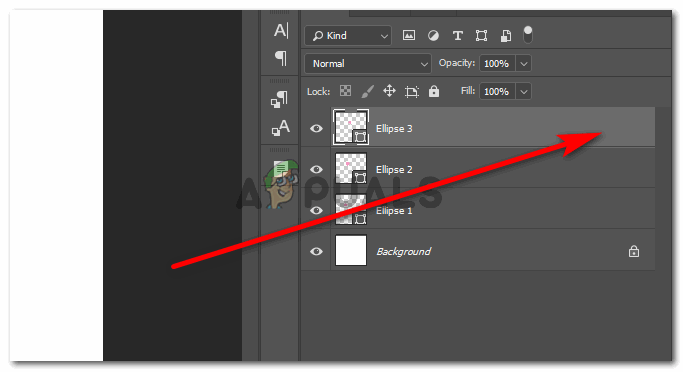
పొర యొక్క కుడి వైపున డబుల్ క్లిక్ చేయండి. గమనిక: మీరు సరైన పొరను ఎంచుకున్నారని నిర్ధారించుకోండి. ఉదాహరణకు, నేను నీడను తయారుచేస్తున్న దీర్ఘవృత్తాంతాలు 3 అయితే, నేను మూడవ దీర్ఘవృత్తాన్ని ఎన్నుకోవాలి, లేకపోతే నీడ తప్పు పొరపై పడుతుంది.
- లేయర్పై ఇక్కడ క్లిక్ చేస్తే మీ ఆకారానికి జోడించగల వివిధ ప్రభావాల కోసం విస్తరించిన ఎంపికల పెట్టె తెరవబడుతుంది. మీరు ఆకారాన్ని ఆకృతి చేయవచ్చు, మీరు ఆకారం కోసం ఒక స్ట్రోక్ను జోడించవచ్చు, మీ ఆకారం ఎలా ఉండాలో బట్టి ఆకారం కోసం లోపలి మరియు బాహ్య గ్లోను కూడా జోడించవచ్చు. అదే ఎంపికల జాబితా, క్రిందికి స్క్రోల్ చేయండి మరియు మీరు ‘డ్రాప్ షాడో’ ఎంపికను కనుగొంటారు.
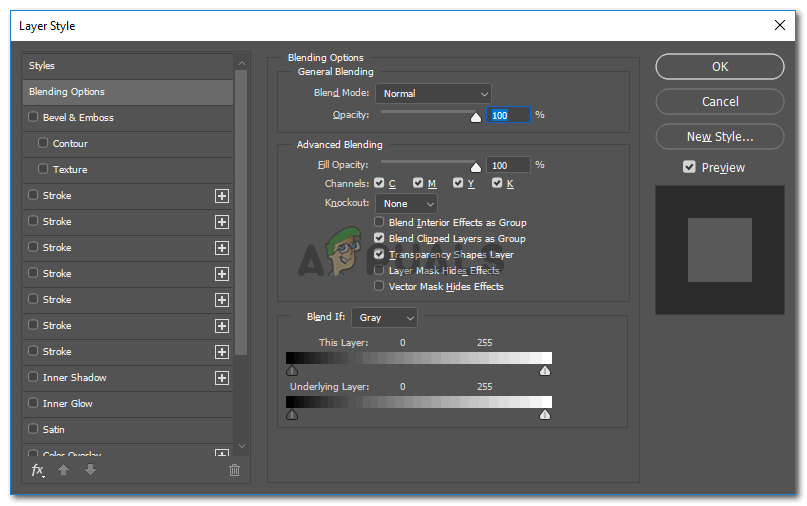
అడోబ్ ఫోటోషాప్లోని వస్తువుకు మీరు జోడించగల ప్రభావాల కోసం వివరణాత్మక సెట్టింగ్లు
- దీనిపై ఒకసారి క్లిక్ చేయండి, నీడ కనిపిస్తుంది. నీడను మరింత లోతుగా చేయడానికి, మీకు కావలసినన్ని సార్లు దీనిపై ప్లస్ ట్యాబ్పై క్లిక్ చేయవచ్చు. గమనిక: మీరు జతచేస్తున్న ప్రభావాలు చిత్రం మంచిగా లేదా అధ్వాన్నంగా ఎలా కనిపిస్తాయో చూడటానికి వస్తువును చూస్తూ ఉండండి.
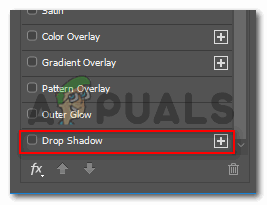
డ్రాప్ షాడో. పేరు చెప్పినట్లుగా, మీరు ఈ ట్యాబ్పై క్లిక్ చేయడం ద్వారా ఒక వస్తువుకు నీడను జోడించవచ్చు.
- డ్రాప్ షాడోపై ప్లస్ గుర్తుకు ముందు మీరు స్థలంపై క్లిక్ చేస్తే, మీరు ఇప్పుడే సృష్టించిన డ్రాప్ షాడో కోసం విస్తరించిన అన్ని సెట్టింగులు ఈ ప్యానెల్ కుడి వైపున చూపబడతాయి. ఇక్కడ, మీరు నీడ కోసం అన్ని సెట్టింగులను ప్రయత్నించవచ్చు మరియు అనుభవించవచ్చు, మీరు కోణాన్ని మార్చవచ్చు, మీరు నీడ కోసం దూరాన్ని పెంచవచ్చు, మీరు నీడ కోసం అస్పష్టతను పెంచవచ్చు లేదా తగ్గించవచ్చు, మీరు నీడకు రంగును జోడించవచ్చు, మీరు నీడను విడదీసే విధానాన్ని కూడా మార్చవచ్చు. ట్రయల్ మరియు ఎర్రర్ ద్వారా మీరు అన్వేషించి నేర్చుకోవలసిన అన్ని సెట్టింగులు ఇవన్నీ. డిజైనింగ్ భాగం చాలావరకు ట్రయల్ మరియు ఎర్రర్ ద్వారా మరియు విషయాలు ఎలా మారుతాయో, చివరికి, ఫలవంతమైన ప్రయోగం.
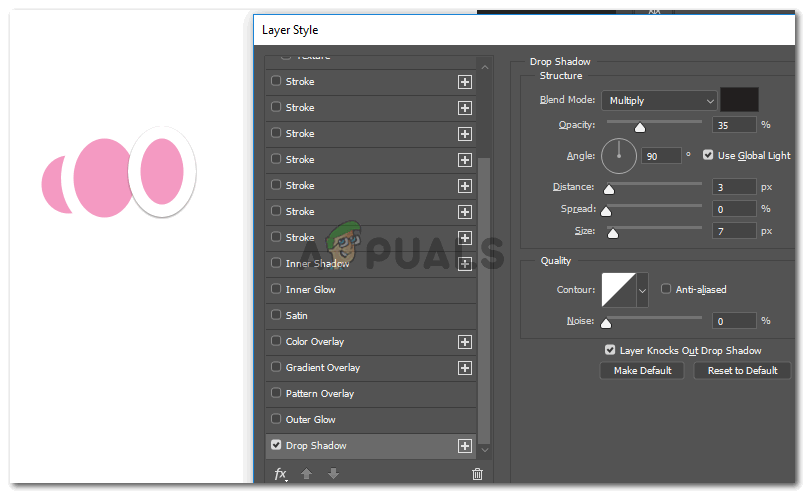
ఇక్కడ ప్రతి ప్రభావం దాని కోసం మరిన్ని సెట్టింగులను కలిగి ఉంటుంది, ఇది ప్రతి ట్యాబ్ యొక్క కుడి వైపున డబుల్ క్లిక్ చేయడం ద్వారా యాక్సెస్ చేయవచ్చు.
- నీడను ఎక్కువసేపు చేయడానికి, నీడ యొక్క దూరాన్ని పెంచడానికి మీరు ఈ సెట్టింగ్పై దూరం ముందు ఉన్న ట్యాబ్తో టోగుల్ చేయాలి.
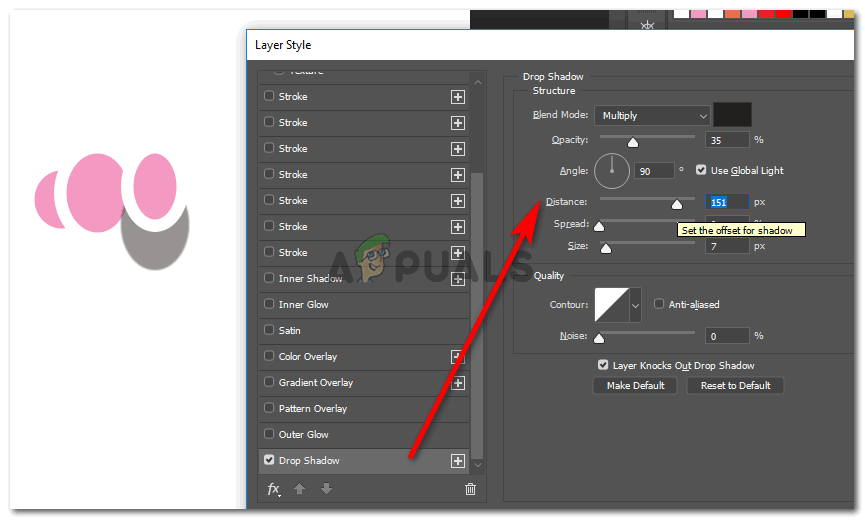
వస్తువుతో చిత్రం యొక్క నీడను పెంచండి లేదా తగ్గించండి
- నీడ యొక్క వ్యాప్తిని ఇక్కడ స్లైడ్ బార్ ద్వారా కూడా సర్దుబాటు చేయవచ్చు.
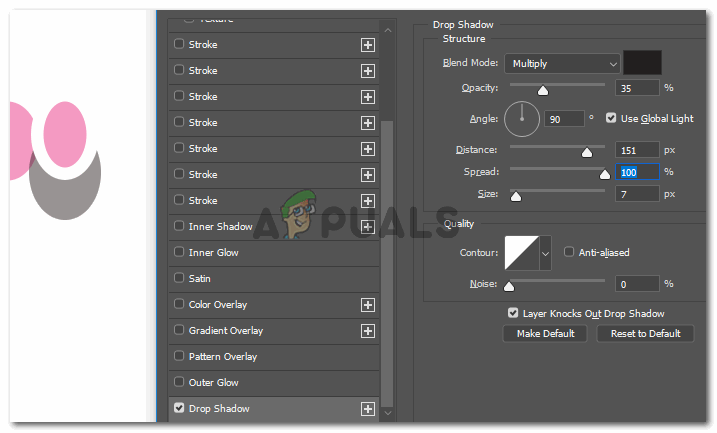
నీడ యొక్క వ్యాప్తి ఎంత ఉండాలో నిర్ణయించండి
- కోర్సు యొక్క వస్తువును బట్టి మీరు నీడ యొక్క పరిమాణాన్ని సర్దుబాటు చేయవచ్చు. దానిని వాస్తవంగా ఉంచడానికి మరియు మరలా, వస్తువుపై నీడ ఎలా పడాలని మీరు కోరుకుంటున్నారో బట్టి, పరిమాణం యొక్క నీడను వస్తువు కంటే సమానంగా లేదా చిన్నదిగా ఉంచండి. ఇక్కడ ఈ చిత్రంలో, నీడ పరిమాణం వస్తువు కంటే పెద్దది, ఇది సిట్ చాలా చెడ్డ ప్రభావాన్ని ఇస్తుంది.
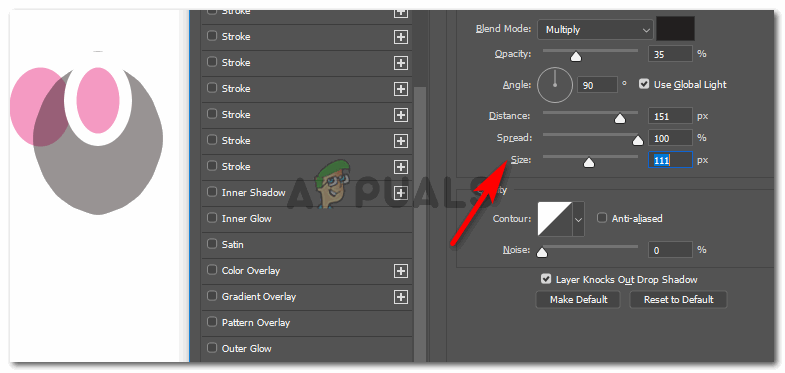
తదనుగుణంగా నీడ యొక్క పరిమాణాన్ని పెంచండి లేదా తగ్గించండి
- నీడ కోసం కోణాన్ని సెటప్ చేయడం అడోబ్ ఫోటోషాప్లో కూడా సాధ్యమే. ఈ కోణం లక్షణం, నీడ ఏ కోణంలో పడిపోతుందో నిర్ణయించడానికి వినియోగదారుని అనుమతిస్తుంది. ఉదాహరణకు, కాంతి ఎడమ వైపు నుండి వస్తువుపై పడుతుందని అనుకోండి, దీని అర్థం వస్తువు యొక్క నీడ వస్తువు యొక్క కుడి వైపున పడుతుందని.
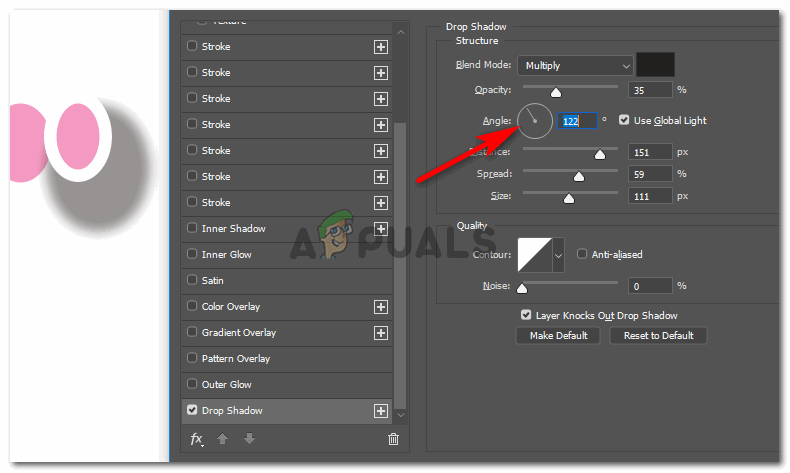
ఈ లక్షణం ద్వారా నీడ కోసం మరింత వాస్తవిక కోణాన్ని నిర్ణయించండి
మీకు నచ్చిన విధంగా ప్రాజెక్ట్లో పని చేయండి మరియు నీడ కోసం ఈ సెట్టింగ్ల ద్వారా వస్తువు అద్భుతంగా కనిపించేలా చేయండి.
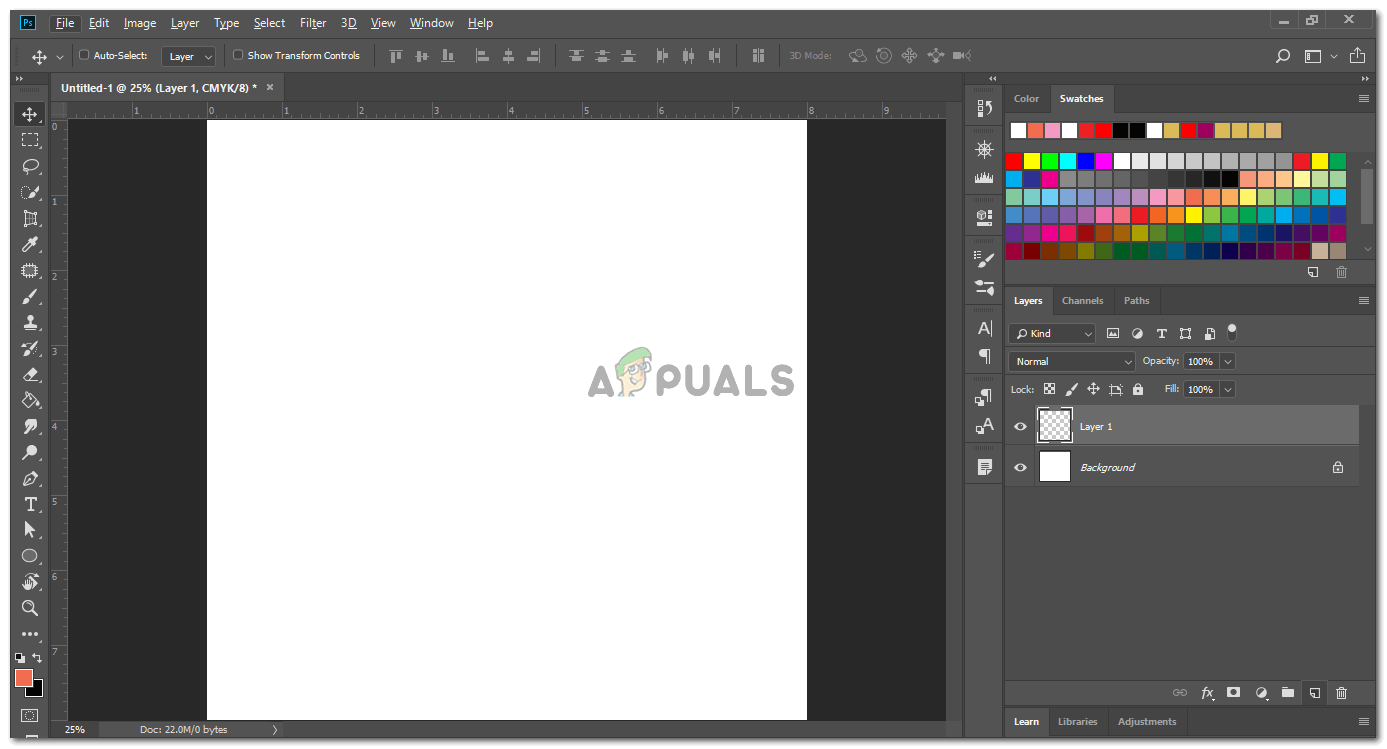
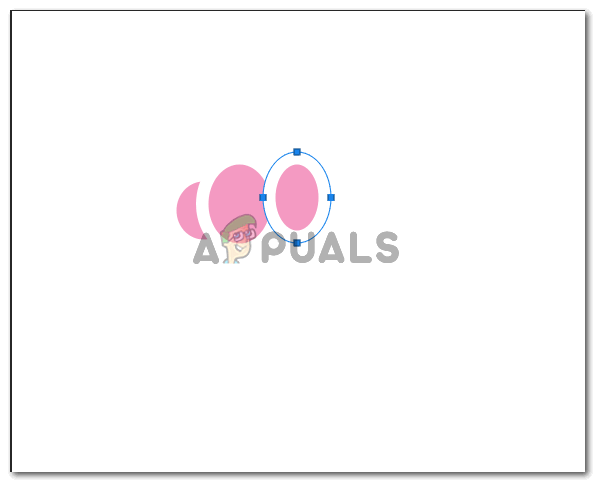
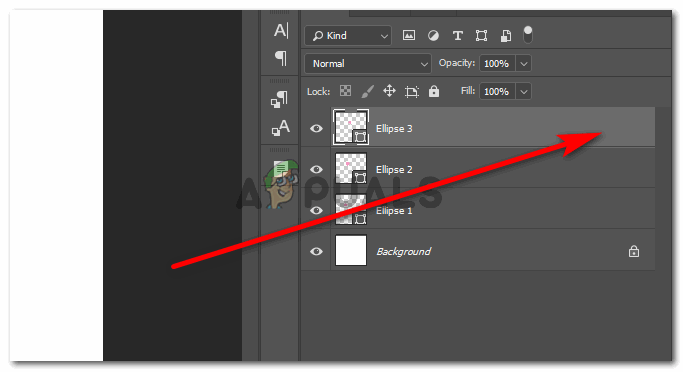
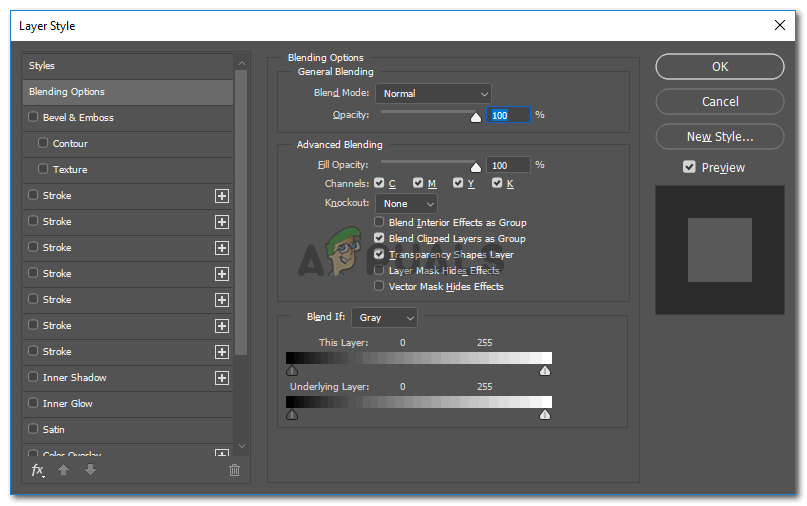
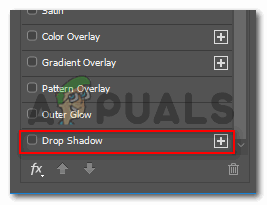
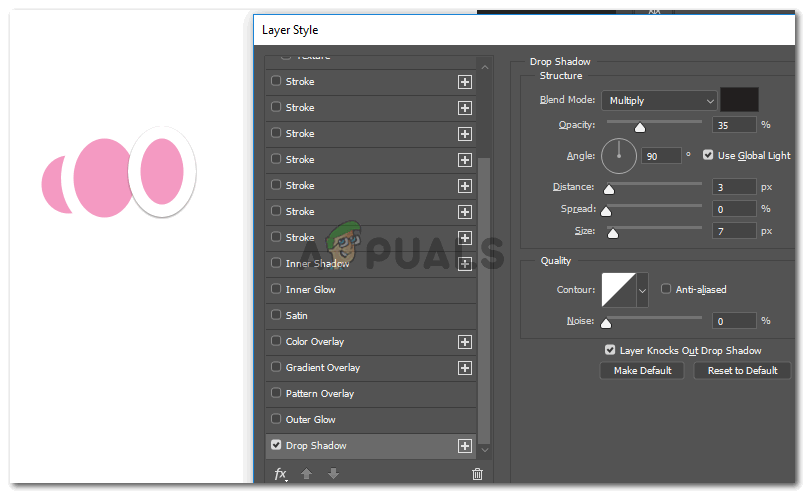
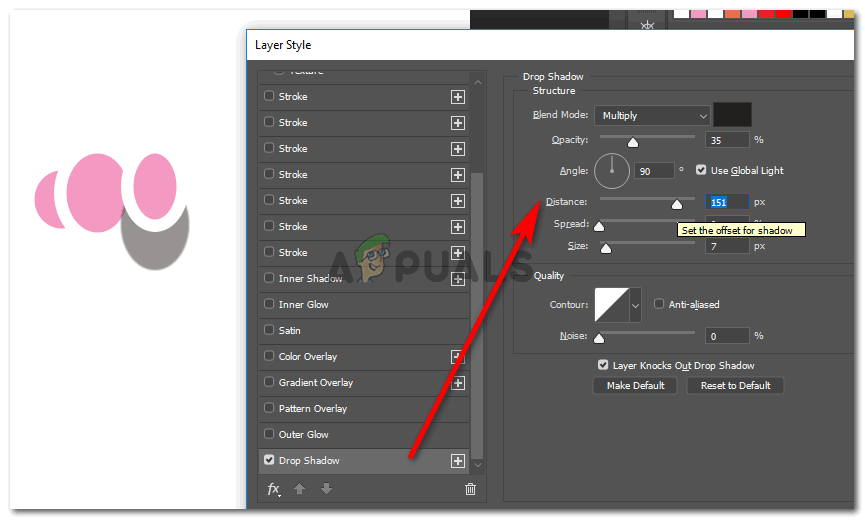
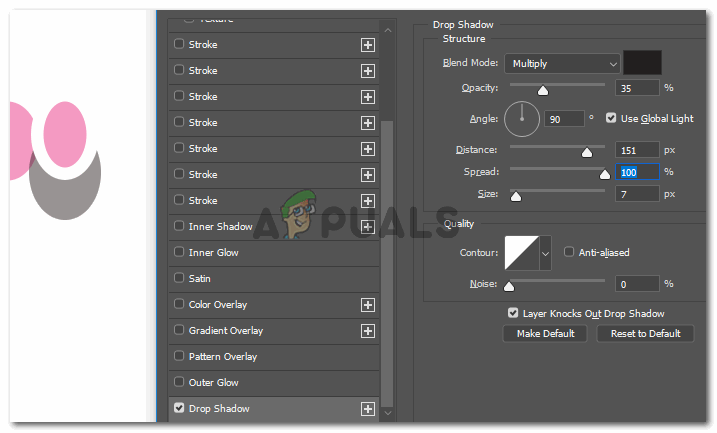
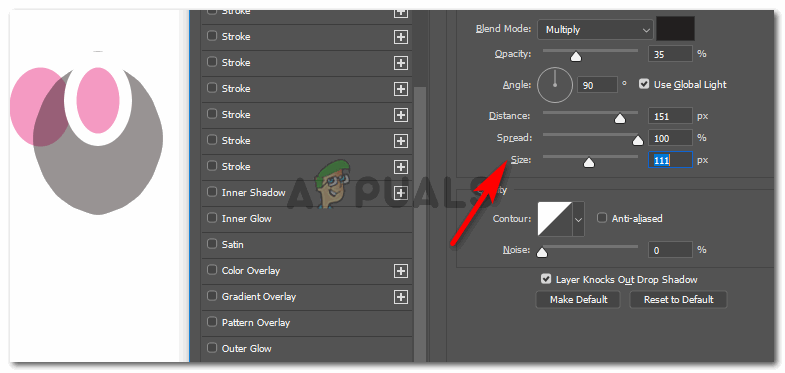
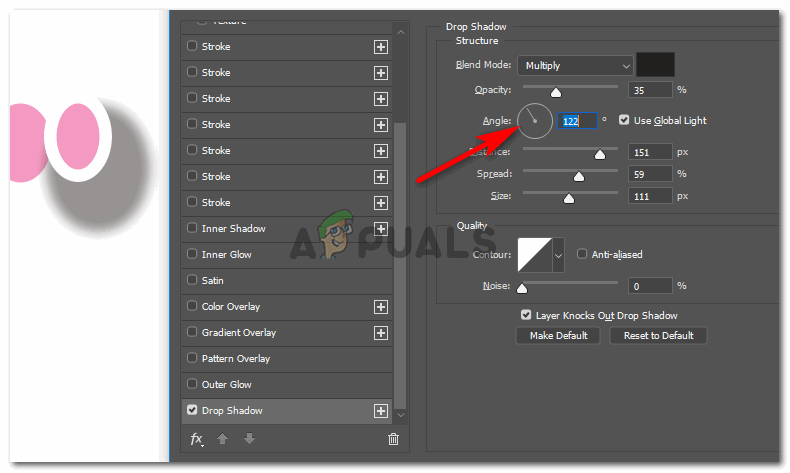


















![[పరిష్కరించండి] థండర్బర్డ్ ‘కనెక్షన్ రీసెట్ చేయబడింది’ లోపం](https://jf-balio.pt/img/how-tos/37/thunderbird-connection-was-reset-error.png)




